解决win10下cad2012闪退问题
- 格式:docx
- 大小:35.76 KB
- 文档页数:1
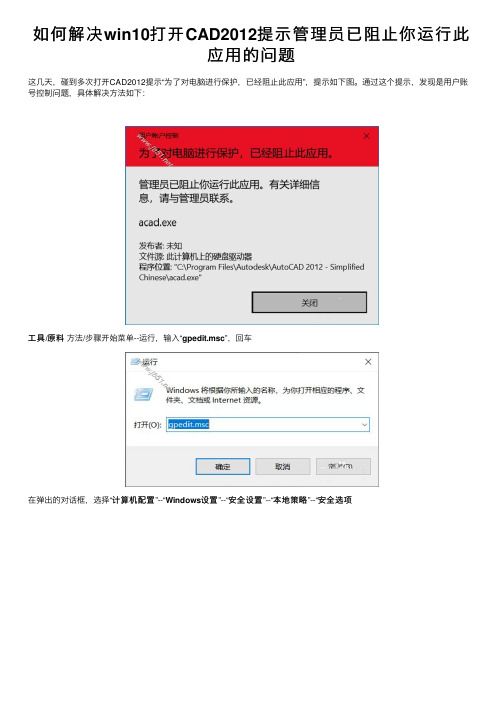
如何解决win10打开CAD2012提⽰管理员已阻⽌你运⾏此
应⽤的问题
这⼏天,碰到多次打开CAD2012提⽰“为了对电脑进⾏保护,已经阻⽌此应⽤”,提⽰如下图。
通过这个提⽰,发现是⽤户账号控制问题,具体解决⽅法如下:
⼯具/原料⽅法/步骤开始菜单--运⾏,输⼊“gpedit.msc”,回车
在弹出的对话框,选择“计算机配置”--“Windows设置”--“安全设置”--“本地策略”--“安全选项
然后在右边找到“⽤户帐户控制:以管理员批准模式运⾏所有管理员”,双击它,在弹出的对话框中选择“已禁⽤”,点击确定
然后重启电脑,CAD2012就可以正常打开了
如果发现输⼊“gpedit.msc”提⽰找不到,是因为电脑是Win10家庭版,可参照下⾯这个链接去操作:
注意事项
修改完后⼀定要重启电脑才会⽣效
以上就是⼩编为⼤家带来的解决win10打开CAD2012提⽰管理员已阻⽌你运⾏此应⽤的问题全部内容,希望对⼤家有所帮助,更多内容请继续关注。
相关阅读:。

cad闪退怎么回事_cad闪退的原因及解决方法很多cad技术人员遇到cad闪退的问题,都很崩溃,都想知道造成cad闪退的原因及解决方法是什么。
以下是由店铺为大家收集的cad 闪退的原因及解决方法,希望能帮助到大家!cad闪退的原因及解决方法原因:AutoCAD采用的FLEXnet的软加密,如果许可授权相关服务被关闭或阻止,或者出现相关数据文件损坏,就有可能出现上述现象。
至于为什么出现这种现象不好说,有可能是某些优化软件把服务给关了,也许是软件或系统异常导致文件损坏。
Autodesk官方也知道这个问题,并提供了的解决方法,适用于AUTOCAD 及AUTODESK相关产品的2009以后版本。
具体操作如下:一、检查许可服务是否正在运行。
1、在Windows中选择:开始>运行,打开运行对话框。
2、输入Services.msc,如下图所示,然后按回车。
3、找到FLEXnet Licensing Service或者FLEXnet Licensing Service 64,如下图所示。
上面是32位的服务,如果是64位的,后面会加上64。
确认这个服务是否已启动。
如果这个服务没有启动的话,AutoCAD就会无法激活导致闪退。
可双击此服务,在对话框中启动此服务。
然后再启动AutoCAD试试,如果能正常的启动的话,就是服务没有启动的问题。
至于为什么没有启动,你可以回想一下,是否进行了什么优化,如果想不起来也没关系,下回再遇到的时候你估计就知道是什么原因了。
二、检查日志文件许可授权管理有一个日志文件,文件名是:产品名称201xENUAdlm.log ,比如AUTOCAD 2010版的日志文件名称就是AutoCAD2010ENUAdlm.log。
操作系统不同,这个日志文件的目录也不相同。
Windows XP:C:\Documents and Settings\All Users\Application Data\Autodesk\ADLMVista/Windows 7/8:C:\ProgramData\Autodesk\ADLM在这个目录中找到日志文件后,可以打开看一下,错误信息可能有下面两种:Reason=Fatal errorComputerName=COMPUTEROS=5.1.2600.Service Pack 2File=AdlmIntSATSLicense.cpp,Line=1150AdlmIntError=38 [Error getting license usage and behavior] 或:Reason=Fatal errorComputerName=COMPUTEROS=5.1.2600.Service Pack 3File=AdlmIntSATSLicense.cpp,Line=347VendorID=2 [ADLMACT]VendorError=101 [The license cannot be accessed/loaded/opened]这个错误标明当软件崩溃的时候保存许可授权的文件被损坏。

电脑系统闪退问题的解决方法近年来,电脑已经成为人们日常生活和工作中必不可少的工具。
然而,随之而来的问题也随之增多。
其中,电脑系统闪退问题就是用户常遇到的一个困扰。
有时候我们在紧要关头,电脑系统突然闪退,让人十分烦恼。
那么,如何解决这个问题呢?下面我将和大家分享一些针对电脑系统闪退问题的解决方法,让您的使用体验更加顺畅。
1. 更新操作系统和驱动程序操作系统和驱动程序的更新可以修复已知的软件漏洞和兼容性问题。
通过更新操作系统和驱动程序,您可以获得最新的补丁和修复程序,从而提高系统稳定性和性能。
在Windows系统中,您可以通过点击“开始”菜单中的“设置”选项,然后选择“更新和安全”来进行操作系统的更新。
同时,您还可以通过设备管理器来更新驱动程序,确保所有硬件设备都拥有最新的驱动程序。
2. 清理系统垃圾文件系统垃圾文件的积累可能会导致系统性能下降和系统闪退问题的出现。
因此,定期清理系统垃圾文件是解决这个问题的有效方法之一。
您可以使用系统内置工具如磁盘清理程序来清理垃圾文件。
此外,还可以考虑使用第三方工具,如CCleaner等来进行更全面的清理。
3. 检查电脑硬件健康状态电脑硬件故障也是导致系统闪退问题的原因之一。
您可以通过检查硬盘、内存和电源等硬件组件的健康状态,来排除硬件故障导致的闪退问题。
例如,您可以使用硬盘检测工具检测硬盘的健康状态,使用内存检测工具检查内存是否存在问题。
4. 卸载冲突软件某些软件之间可能会发生冲突,导致系统闪退。
如果您最近安装了新的软件,而系统闪退问题就在此后出现,那么很有可能是这个新软件引起了冲突。
解决方法就是卸载冲突软件,或者尝试更新软件到最新版本。
5. 检查电脑安全性电脑系统的安全性也可能导致闪退问题的出现。
确保您的电脑有一个强大的防病毒软件,并且经常更新病毒库。
此外,您还可以安装防火墙软件来过滤恶意流量,保护您的电脑免受网络攻击。
通过以上五个方面的努力,您应该可以解决大部分电脑系统闪退问题。

win10系统AUTOCAD软件闪退或错误的解决方案Solution:In AutoCAD 2007-based products or later, the Performance Tuner is used to configure 3D, visualization, and hardware video acceleration settings to match the capabilities of a video card. Modifying these default settings could cause performance or stability issues in the application and may also prevent the program from launching successfully. To get AutoCAD to launch under this circumstance, run the program with basic software video acceleration. Follow these steps:1.Right-click the AutoCAD-based product icon on either the desktop or the Start menu and click Properties.2.In the Properties dialog box, click the Shortcut tab.3.In the Target field, edit the content to have the /nohardware switch at the end. For example: "C:\Program Files\AutoCAD 2015\acad.exe" /nohardware4. Click OK.5.解:在基于AutoCAD 2007的产品或更高版本中,Performance Tuner用于配置3D,可视化和硬件视频加速设置,以匹配视频卡的功能。

如何解决电脑闪退的问题电脑在我们日常生活中扮演着重要的角色,然而,有时候我们会遇到电脑闪退的问题,给我们的工作和娱乐带来不便。
本文将探讨如何解决电脑闪退的问题,并提供一些实用的解决方法。
一、检查硬件问题电脑闪退可能是由硬件问题引起的,因此我们首先需要检查硬件是否正常。
首先,确保电脑的内存条安装正确,没有松动或损坏。
其次,检查电脑的散热系统是否正常运作,过热可能导致电脑闪退。
清理电脑内部的灰尘,确保散热片和风扇的通风良好。
最后,检查电脑的电源是否供电稳定,电源问题也可能导致电脑闪退。
二、更新操作系统和驱动程序电脑闪退问题有时候可能是由于操作系统或驱动程序的错误或不兼容性引起的。
因此,我们可以尝试更新操作系统和驱动程序来解决问题。
打开电脑的系统设置,检查是否有可用的操作系统更新,并及时安装。
同样地,我们可以通过设备管理器来检查并更新电脑的驱动程序。
三、清理病毒和恶意软件电脑感染病毒或恶意软件也可能导致闪退问题。
我们可以使用杀毒软件进行全面扫描,确保电脑没有受到病毒或恶意软件的侵害。
定期更新杀毒软件的病毒库,以保持电脑的安全。
四、检查软件冲突有时候,电脑闪退可能是由于软件冲突引起的。
我们可以通过以下步骤来解决这个问题。
首先,打开任务管理器,查看是否有任何异常的进程运行。
如果有,我们可以尝试结束这些进程,看是否能够解决问题。
其次,我们可以尝试在安全模式下启动电脑,这将禁用所有第三方软件,以确定是否有软件冲突导致闪退。
最后,如果我们确定某个特定的软件引起了闪退,我们可以尝试重新安装或更新该软件,或者寻求软件厂商的支持。
五、修复系统文件电脑闪退有时候可能是由于系统文件损坏引起的。
我们可以使用系统自带的工具来修复系统文件。
打开命令提示符,输入“sfc /scannow”命令,并按回车键执行。
系统将自动扫描并修复系统文件的错误。
六、重装操作系统如果以上方法都无法解决电脑闪退的问题,我们可以考虑重装操作系统。
重装操作系统将清除所有数据,并将电脑恢复到初始状态。

Win10系统中AutoCAD闪退怎么办?
Win10系统中AutoCAD闪退怎么办?今天就由店铺教大家解决这个问题!
Win10系统中AutoCAD闪退
AutoCAD闪退的解决方法:
1、打开C:ProgramDataFLEXnet文件夹,注意是隐藏的!
2、删除此文件adskflex_00691b00_tsf.data,就是软件的注册信息;
3、删除FLEXnet文件夹中的文件,重新用管理员身份运行CAD,执行激活步骤;
4、用管理员身份运行注册机重新注册即可搞定。
本法是亲自试验成功。
断网使用注册机激活下即可。
此外,记得先把.net framework之类的支持程序先装上。
以上就是对Win10系统中AutoCAD闪退的解决方法的介绍,遇到同样问题的用户,可以按照上述步骤进行操作。
解决电脑系统闪退的有效方案电脑系统闪退是用户在使用电脑过程中经常遇到的一个问题,它会导致用户的工作中断、数据丢失等诸多不便。
所幸,我们可以采取一些有效的措施来解决这个问题,本文将介绍一些常见的解决方案。
1. 检查硬件问题电脑系统闪退可能是由硬件故障引起的。
首先需要确保电脑的硬件连接稳固可靠,包括内存条、硬盘、显卡、电源等组件是否正确安装。
同时,还需要清理内部的灰尘和杂物,确保散热正常。
若检查后发现硬件存在问题,建议及时维修或更换。
2. 检查软件冲突电脑系统闪退也可能是由软件冲突所引起的。
在安装新软件之前,建议先了解软件的兼容性,确保其与电脑系统的版本相适应。
若出现闪退问题,可以尝试卸载或更新相关软件,或者使用系统自带的任务管理器停止运行异常的进程。
此外,定期清理电脑中无用的临时文件和垃圾文件,可有效减少软件冲突的可能性。
3. 更新操作系统和驱动程序操作系统和驱动程序的更新也是解决闪退问题的有效手段。
及时更新操作系统,可以修复已知的系统漏洞并提供更好的稳定性。
同时,也建议定期检查硬件的驱动程序并更新至最新版本,确保硬件与系统的协调性。
大多数电脑都有自动更新功能,但我们也可以手动下载官方网站发布的更新包进行安装。
4. 进行病毒扫描病毒和恶意软件也可能导致电脑系统闪退。
建议使用可靠的杀毒软件对电脑进行全盘扫描,并定期更新病毒库。
如果发现病毒或恶意软件,及时进行清理和隔离操作,确保电脑的安全性。
5. 检查系统资源占用过多的系统资源占用也是电脑系统闪退的一个原因。
我们可以通过任务管理器查看可疑的进程占用情况,关闭不必要的后台运行程序,释放内存和处理器资源。
同时,还可以通过升级内存条、清理软件垃圾和不必要的启动项等措施来提升电脑的整体性能。
6. 进行系统修复和恢复如果上述方法未能解决电脑系统闪退问题,我们可以尝试进行系统修复和恢复。
对于Windows系统,可以通过安全模式进入系统恢复界面,选择修复选项来修复系统文件、还原系统设置等。
电脑运行软件时出现闪退该怎么处理电脑在现代生活中扮演着重要的角色,我们几乎无时无刻不在使用电脑来完成各种任务。
然而,有时候我们在运行软件时可能会遇到闪退的问题,这给我们的工作和生活带来了不便。
本文将探讨电脑运行软件时出现闪退的原因以及相应的解决方法。
首先,我们需要了解闪退的原因。
电脑软件闪退可能是由于多种因素引起的。
一种常见的原因是软件本身存在问题。
软件可能存在错误、缺陷或者与其他软件不兼容,这可能导致软件在运行时崩溃并闪退。
此外,电脑硬件的问题也可能导致软件闪退。
例如,过热、内存不足或者硬盘故障都可能导致软件无法正常运行。
最后,系统错误或者病毒感染也可能是闪退的原因之一。
针对软件本身存在问题的情况,我们可以尝试以下解决方法。
首先,我们可以尝试重新安装软件。
有时候软件的安装文件可能损坏或者丢失,重新安装软件可以修复这些问题。
其次,我们可以更新软件到最新版本。
软件开发者通常会发布更新版本来修复已知的错误和缺陷。
更新软件可能会解决闪退的问题。
另外,我们可以尝试使用其他类似的软件。
有时候,某个软件可能无法在特定的电脑上正常运行,而其他类似的软件可能会更稳定。
对于硬件问题导致的闪退,我们可以采取以下解决方法。
首先,我们可以清理电脑内部的灰尘。
过多的灰尘可能导致电脑过热,从而导致软件闪退。
我们可以使用压缩气罐或者软刷清理电脑内部的灰尘。
其次,我们可以升级电脑的内存或者硬盘。
如果电脑的内存不足或者硬盘空间不足,软件可能无法正常运行。
通过升级硬件,我们可以提升电脑的性能,从而减少闪退的可能性。
最后,如果我们怀疑电脑硬件故障导致软件闪退,我们可以联系专业的电脑维修人员进行修复。
当我们怀疑系统错误或者病毒感染是闪退的原因时,我们可以采取以下解决方法。
首先,我们可以进行系统更新。
操作系统的更新通常包含了修复已知错误和漏洞的补丁,更新系统可能会解决闪退的问题。
其次,我们可以运行杀毒软件来扫描和清除可能存在的病毒。
病毒感染可能会导致软件崩溃并闪退,及时清除病毒可以提高电脑的安全性和稳定性。
解决电脑闪退问题的实用小技巧电脑闪退问题一直是困扰许多人的烦恼,尤其是在工作或娱乐过程中。
为了帮助大家解决这一问题,本文将介绍几个实用的小技巧,希望能够对大家有所帮助。
一、清理电脑内存电脑闪退的一个常见原因是内存不足。
当电脑运行过程中,会产生很多临时文件和缓存,这些文件占用了大量的内存空间,导致系统运行缓慢甚至闪退。
因此,定期清理电脑内存是解决闪退问题的第一步。
可以通过以下步骤进行清理:1. 打开任务管理器(Ctrl + Shift + Esc),在“进程”选项卡中找到占用较多内存的程序,右键点击选择“结束任务”;2. 打开“运行”(Win + R),输入“temp”并回车,删除临时文件夹中的所有文件;3. 打开“运行”,输入“%temp%”并回车,同样删除临时文件夹中的所有文件;4. 在Windows资源管理器中,右键点击“本地磁盘(C:)”,选择“属性”,在“常规”选项卡中点击“清理磁盘”,勾选要清理的项目并点击“确定”。
二、升级或更新驱动程序电脑闪退问题还可能与驱动程序有关。
驱动程序是电脑硬件与操作系统之间的桥梁,如果驱动程序过时或损坏,就会导致系统不稳定,从而引发闪退。
因此,及时升级或更新驱动程序是解决闪退问题的另一个重要步骤。
可以通过以下方法进行操作:1. 打开设备管理器(Win + X,选择“设备管理器”),找到需要更新的设备,右键点击选择“更新驱动程序软件”;2. 如果你知道具体设备的品牌和型号,可以到官方网站上下载最新的驱动程序安装包,并按照提示进行安装;3. 可以使用第三方驱动程序更新工具,如Driver Booster等,来自动检测并更新电脑中的驱动程序。
三、检查电脑硬件除了软件问题,电脑闪退还可能与硬件故障有关。
例如,过热、电源供应不足、内存条松动等都可能导致电脑闪退。
因此,定期检查电脑硬件是解决闪退问题的必要步骤。
可以采取以下措施:1. 清理电脑内部灰尘,确保散热器和风扇正常运转;2. 检查电源供应是否稳定,可以更换电源适配器或者插座;3. 检查内存条是否插紧,可以重新插拔内存条以确保其连接良好。
解决电脑闪退的步骤详解电脑闪退是让人非常困扰的问题,它不仅会影响我们的工作效率,还可能导致数据丢失。
为了解决这个问题,我们需要采取一系列步骤来诊断和解决电脑闪退的原因。
首先,我们需要检查电脑硬件是否正常。
电脑闪退有时是由于硬件故障引起的。
我们可以通过查看电脑的温度是否过高来判断是否存在硬件问题。
如果电脑过热,可以清理电脑内部的灰尘,确保散热器正常工作。
另外,我们还可以检查电脑的内存条是否松动,如果松动需要重新插入。
其次,我们需要检查电脑的软件情况。
电脑闪退有时是由于软件冲突或者病毒感染引起的。
我们可以通过卸载最近安装的软件来判断是否存在软件冲突。
如果电脑在安装某个软件后出现闪退问题,那么很可能是这个软件造成的。
此时,我们可以尝试卸载该软件,看看问题是否得到解决。
另外,我们还可以运行杀毒软件,查杀潜在的病毒。
第三,我们可以尝试更新或者降级电脑的驱动程序。
有时电脑闪退是由于驱动程序不兼容或者过时引起的。
我们可以通过访问电脑制造商的官方网站,下载最新的驱动程序进行更新。
如果最新的驱动程序无法解决问题,我们可以尝试降级驱动程序,使用之前的版本。
此外,我们还可以尝试重装操作系统来解决电脑闪退的问题。
重装操作系统可以清除电脑中的一些潜在问题,使系统恢复到初始状态。
但是在重装操作系统之前,我们需要备份重要的文件和数据,以免丢失。
最后,如果以上步骤都无法解决电脑闪退的问题,我们可以考虑寻求专业人士的帮助。
他们可能会有更深入的诊断和解决方案。
总之,解决电脑闪退问题需要我们进行一系列的步骤。
从检查硬件到排查软件问题,再到更新驱动程序和重装操作系统,每一步都是为了找到闪退的原因并解决它。
希望这些步骤能够帮助到遇到电脑闪退问题的人们,让他们的电脑恢复正常运行。